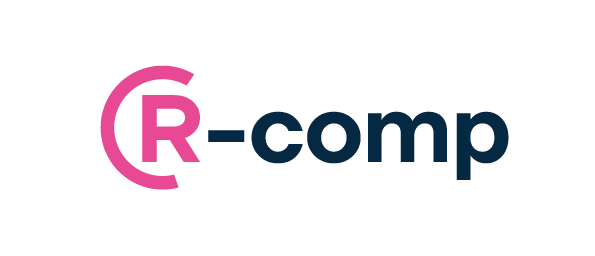Что делать, если ваш «старичок» стал работать медленнее?
Чтобы понять, как ускорить Мак, сначала надо узнать, что его замедляет.
А уже после этого выработать план действий.
А уже после этого выработать план действий.
Начинаем со штатного приложения Мониторинг активности (Activity Monitor), которое находится в папке Утилиты, что в папке Программы.
Оставьте номер и мы перезвоним вам в самое ближайшее время!
Не хотите ждать? Вот наш номер, звоните.
+7 (495)175-14-75
Нажимая на кнопку, вы даете согласие на обработку персональных данных и соглашаетесь c политикой конфиденциальности
Мониторинг системы
С его помощью можно посмотреть, чем занята система и ее компоненты. На данном этапе нас больше всего интересуют вкладки ЦП (нагрузка приложений и процессов на систему) и Энергия (в принципе, то же самое, но обращаем внимание на потребление энергии).
Мониторинг системы показывает лишь приложения и процессы, которые запущены от имени пользователя. Полной картины это не даст. Поэтому из меню Вид выбираем команду Показывать все процессы.
Теперь нажимаем на колонку с процентами ЦП, сортируя таким образом процессы по их нагрузке.
Теперь нажимаем на колонку с процентами ЦП, сортируя таким образом процессы по их нагрузке.
Тут могут быть варианты, но скорее всего вы увидите нечто такое, что на скриншоте выше: какой-нибудь браузер Chrome и куча процессов, связанных с ним. Так вот каждый такой процесс — это открытая вкладка.
Если ничего критичного нет, то она съедает мало, но при 20–25 открытых вкладках это уже весомая задача для компьютера. А зачастую в некоторых вкладках ещё или онлайн-видео открыто, или вставлена интерактивная реклама, или Google Docs заглючил, одна такая вкладка генерирует процентов 30–40 нагрузки на процессор.
Самый простой способ узнать, что за вкладка дурит, — завершите процесс (выбираете его и нажимаете на крестик в левом верхнем углу окна): вкладка будет остановлена, о чем Google и скажет. Мониторинг системы показывает лишь приложения и процессы, которые запущены от имени пользователя. Полной картины это не даст. Поэтому из меню Вид выбираем команду Показывать все процессы.
Теперь нажимаем на колонку с процентами ЦП, сортируя таким образом процессы по их нагрузке.
Если ничего критичного нет, то она съедает мало, но при 20–25 открытых вкладках это уже весомая задача для компьютера. А зачастую в некоторых вкладках ещё или онлайн-видео открыто, или вставлена интерактивная реклама, или Google Docs заглючил, одна такая вкладка генерирует процентов 30–40 нагрузки на процессор.
Самый простой способ узнать, что за вкладка дурит, — завершите процесс (выбираете его и нажимаете на крестик в левом верхнем углу окна): вкладка будет остановлена, о чем Google и скажет. Мониторинг системы показывает лишь приложения и процессы, которые запущены от имени пользователя. Полной картины это не даст. Поэтому из меню Вид выбираем команду Показывать все процессы.
Теперь нажимаем на колонку с процентами ЦП, сортируя таким образом процессы по их нагрузке.
Бывает так, что какое-то приложение выедает 100 и более процентов нагрузки процессора (а точнее одного его вычислительного ядра). Для начала выключите или перезапустите его. Сложнее, когда какой-то Системный процесс типа kernel_task, но тут уже вероятно что-то вредное прописалось и лучше к нам.
Еще полезные инструменты:
· App Tamer — позволяет ограничить сколько ресурсов процессора может забрать себе отдельное приложение, а также ставит на паузу неактивные приложения в фоне.
· Endurance — снижает энерговоздействие на машину в зависимости от текущего уровня заряда батареи; делает это за счет постановки на паузу неактивных вкладок и целиком браузеров, предупреждая об избыточной нагрузке на процессор отдельных приложений и т.д.
· App Tamer — позволяет ограничить сколько ресурсов процессора может забрать себе отдельное приложение, а также ставит на паузу неактивные приложения в фоне.
· Endurance — снижает энерговоздействие на машину в зависимости от текущего уровня заряда батареи; делает это за счет постановки на паузу неактивных вкладок и целиком браузеров, предупреждая об избыточной нагрузке на процессор отдельных приложений и т.д.
Чистим автозагрузку
Когда разобрались с тем, что грузит ваш MacBook, самое время понять, как этого избежать. Hачинаем с автозагрузки — то есть списка приложений, которые автоматически запускаются при включении машины (и после входа в пользовательскую учетную запись).
Открываем Системные настройки — далее раздел Пользователи и группы, выбираем своего пользователя и потом вкладку Объекты входа.
Открываем Системные настройки — далее раздел Пользователи и группы, выбираем своего пользователя и потом вкладку Объекты входа.
Посмотрите на то, что увидите у себя и все ли вам надо из этого списка? Рекомендуем разгрузить по максимуму, так как лишняя нагрузка ни к чему. Важный момент: для удаления надо не галку снять, а выбрать приложение и нажать на кнопку «-» под списком.
Не забываем про вкладки браузера
Как показывает практика, самый частый виновник высокой нагрузки на систему — современный web-браузер [и 30 вкладок, которые открыты в нем]. Но еще раз повторим: каждая вкладка — это отдельный процесс, который занимает и свой кусок памяти, и подгружает процессор.
Также помните, что просмотр онлайн-видео является крайне ресурсоемким процессом, а потому не удивляйтесь, что вентилятор при этом будет шуметь.
Поэтому старайтесь держать количество открытых вкладок в разумных количествах. И не забывайте сверяться с нагрузкой их на машину в Мониторинге системы.
Также помните, что просмотр онлайн-видео является крайне ресурсоемким процессом, а потому не удивляйтесь, что вентилятор при этом будет шуметь.
Поэтому старайтесь держать количество открытых вкладок в разумных количествах. И не забывайте сверяться с нагрузкой их на машину в Мониторинге системы.
Не так красиво, но быстро
Еще один неочевидный способ снизить нагрузку на процессор — это отключить часть визуальных эффектов, коих у современной macOS большое количество.
Для начала можно в Системных настройках перейти в раздел Универсальный доступ и тут в категории Монитор уменьшить прозрачность и эффекты движения. Особо оценят это владельцы машин с интегрированными видеочипами.
Еще полезные инструменты:
TinkerTool — приложение для тонкой настройки параметров системы и ее визуальных эффектов.
Для начала можно в Системных настройках перейти в раздел Универсальный доступ и тут в категории Монитор уменьшить прозрачность и эффекты движения. Особо оценят это владельцы машин с интегрированными видеочипами.
Еще полезные инструменты:
TinkerTool — приложение для тонкой настройки параметров системы и ее визуальных эффектов.
Освободить побольше места на диске
Обычно просто файлы, лежащие на накопителе вашего Мака, на скорость его работы не влияют. Главное, чтобы свободного места на нем было не менее 20GB. Однако раз уж мы взялись приводить машину в порядок, то можно глянуть и что там с местом на диске.
Самое простое, что можно сделать — это посмотреть в управление хранилищем. Через меню Apple выберите Об этом Мак, вкладку Хранилище. Далее нажимаем Управлять и смотрим что и сколько занимает места. Если машина ваша личная, то можете посмотреть категорию Документы — тут удобно собраны файлы больших размеров и зачастую многие из них вы просто забыли удалить.
Например, Файлы iOS — это старые версии прошивок для iOS-устройств, которые вы могли скачивать к себе во время обновления айфона. Здесь находятся бэкапы телефонов — тоже зачастую старые и даже древние.
Полезные инструменты:
DaisyDisk — удобное приложение для просмотра структуры данных. А еще очень красивое.
Полезные инструменты:
DaisyDisk — удобное приложение для просмотра структуры данных. А еще очень красивое.
Все равно тормозит?
Тогда самое время зайти к нам. Так можно откатить систему на более раннюю. Но не забываем, что откат системы всегда чреват риском полной потери данных. Поэтому бэкапы наше все)
Оставьте заявку
Нажимая на кнопку, вы даете согласие на обработку персональных данных и соглашаетесь c политикой конфиденциальности